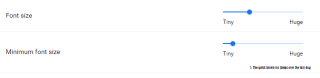私たちの古き良きペーパーバックの本は、PDF、eBook、EPUB、Kindleの本であるデジタル化されたバージョンに置き換えられました。大きな変化が見られ、世界中の人々が実際の本ではなく電子書籍を選んでいます。その理由の1つは、電子書籍の保管が簡単で、費用対効果が高く、外出中に手荷物に追加されないことである可能性があります。これらのファイルは、クラウドに保存されるか、携帯電話やラップトップに小さなファイルとして保存されます。この変更により、ほとんどのブラウザは、ユーザーが専用のソフトウェアをインストールしなくても、ブラウザ自体で任意のeBook形式を読むことができるようにするアップデートをリリースしました。
これを踏まえて、それはすべて、すなわち中でも特に人気の高い1 Webブラウザのフォントに変更する方法を知ることが重要になるGoogle Chromeを。フォントを変更することで、読書を一緒に楽しむことができるようになり、見た目も落ち着いて快適になります。EコマースWebサイトでサーフィンや買い物をしながら短いコンテンツを読むことは、画面を見つめて読んでいることとは異なります。愛読書。したがって、好みに応じてフォントをカスタマイズする必要があります。
GoogleChromeのデフォルトフォントを変更する手順。
Googleアプリは非常に使いやすく、アプリ内での変更はそれほど手間がかかりません。Google Chromeのフォントセクションにアクセスするには、次の手順に従います。
手順1.Chromeブラウザを開きます。右上隅にある3つのドットをクリックします。
ステップ2.メニューリストから[設定]を選択します。ブラウザに新しいタブが開きます。
手順3. [設定]タブで、左側のオプションのリストから[外観]を見つけて選択します。
ステップ4.タブの中央にある新しいオプションから、[フォントのカスタマイズ]をクリックします。
ステップ5.ここで、フォントサイズとフォントタイプをカスタマイズできます。

または、Google Chromeブラウザの新しいタブのアドレスバーにchrome:// settings / fontsと入力することもできます。
フォントサイズ。
フォントのサイズを変更する際に使用できるオプションは2つあります。
フォントサイズ。このオプションは、Chromeのページフォント、およびChromeに表示されるすべてのWebサイトを設定します。最小で9px、最大で72pxになります。
最小フォントサイズ。これは通常、デフォルトでゼロピクセルとして設定されます。これをvalueに設定すると、フォントが設定されたピクセルを下回らないことを意味します。

フォントタイプ。
フォントタイプを変更できるオプションは4つあります。
- 標準:このオプションは、Webサイトのコンテンツがブラウザに表示されるフォントの主要なスタイルを決定します。Windowsコンピューターに設定されているデフォルトのフォントはTimesNewRomanです。
- セリフ:セリフは、アルファベットにストロークまたは小さな線を追加して強調するフォントスタイルです。このタイポグラフィスタイルは、Courier、Times Roman(デフォルト)、Palatinoなどのフォントタイプで一般的に見られます。
- サンセリフ:フランス語から翻訳された「サンセリフ」は「なし」を意味します。セリフまたはストロークのないフォントタイプは、サンセリフに含まれています。それらの中で最も人気があるのはArial(デフォルト)であり、HelveticaやGenevaのようなものもあります。このフォントスタイルは、ミニマリズムとシンプルさを伝えます。
- 固定幅:一部のWebサイトには、アルファベットが近くに配置されたフォントがあります。このようなWebサイトを読むのに問題がある場合は、このオプションを使用してテキスト内の文字間のスペースを変更できます。Windows10のデフォルトのフォントタイプセットはConsolasです。
Google Chromeのデフォルトフォントをどのフォントに置き換えることができますか?
選択できるフォントオプションは多数あります。
フォントArial。
最も一般的に使用されているフォントの1つはArialです。2007年までは、MicrosoftOfficeアプリケーションのデフォルトフォントとして使用されていました。ライセンスされたフォントであるHelveticaとほぼ同じように設計されました。
フォントバスカヴィル
バスカヴィルは、落ち着いた効果を提供する対称的でエレガントなキャラクターを提供します。これは最も古い既知のスタイルの1つであり、テキストは丸みを帯びています。
フォントCalibri。
フォントCalibriは現在、MicrosoftのWord、Excel、およびPowerPointアプリケーションのデフォルトフォントです。2002年にDeGrootによって設計され、LCDモニター用に特別に設計された暖かくて柔らかいキャラクターを提供します。
フォントBodoni
もともとポスターやニュースレターで使用されていたBodoniは、小さいサイズでは読みにくいエレガントなフォントです。デフォルトのサイズセットは9px以上です。

Google Chromeのデフォルトフォントを変更する必要がありますか?
Google Chromeのデフォルトのフォントを変更することは、電子書籍を好む読者だけでなく、個人的または専門的な仕事のために毎日インターネットを閲覧する人々、そして最も重要なのは視覚的な問題に直面する人々にとっても重要です。すべてのブラウザはデフォルト設定を使用して、マーケティングの一部であるページにより多くの情報が表示されるようにWebサイトを最適化します。これにより、単語間のスペースが削減され、フォントがある程度最小化され、目に負担がかかる可能性があります。

ただし、この蜂起の問題に対処する方法についての知識があれば、Google Chromeのデフォルトのフォントを変更し、好みのフォントに置き換えてサイズを調整することもできます。コメントセクションでデフォルトのフォントを変更した後、さまざまなオプションを試して、ブラウジングエクスペリエンスとエクスペリエンスを共有してください。また、それほど大きくはないが重要な問題についてさらに最新情報を入手したい場合は、いつでもブログを購読して、最新の技術ニュースと問題解決策を受け取ることができます。